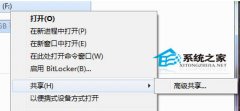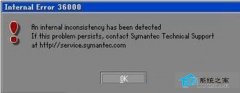金士顿U盘如何用量产工具做出启动盘(2)
时间:2023-07-04来源:系统屋作者:yongxin
量产开始。下方左侧第一个方框变成黄色。请耐心等待,时间长短取决于你所选的光盘文件大小和U盘速度。
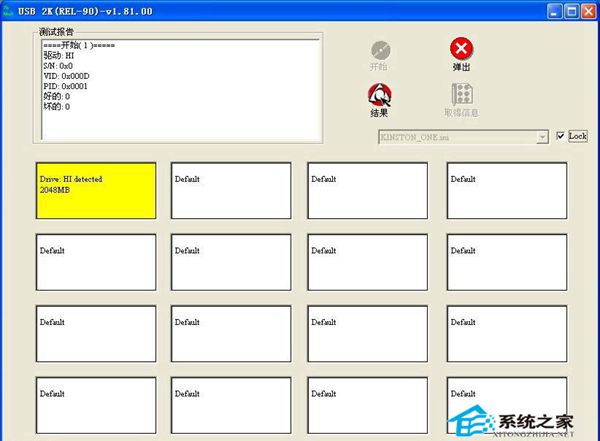
如果你刚才勾选了“Preformat”,中途会出现下面的对话框
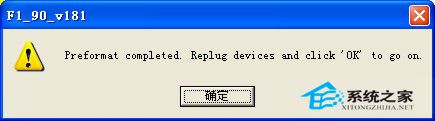
先不要点“确定”,把U盘拔下,再插上,等待操作系统安装U盘驱动结束后按“确定”。
下面是量产结束的画面,左侧第一个方框变成绿色。变成红色表示量产失败,单击“结果”查看失败信息。
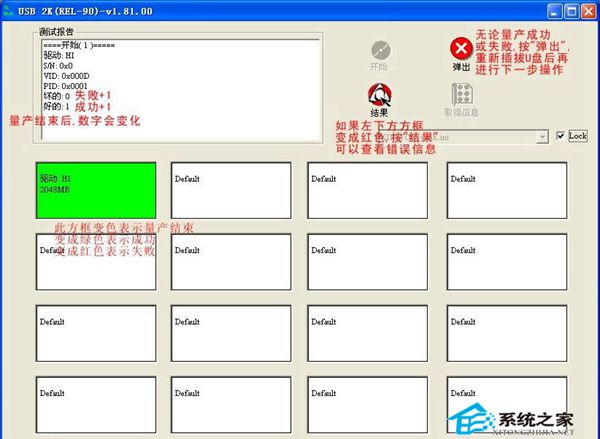
只要方框变色就可以进行下面的操作,这时U盘指示灯仍然在闪烁,不管他。
不管成功失败,单击“弹出”,等待“测试报告”中显示“弹出成功”,按结束,关闭量产工具软件。重新拔插U盘。
正常情况下,插入U盘,操作系统会自动安装光盘驱动器和可移动磁盘驱动。如果你的系统没有关闭“自动运行”,U盘上的光盘会自动打开。这是我的U盘量产后“设备管理器”的截图。
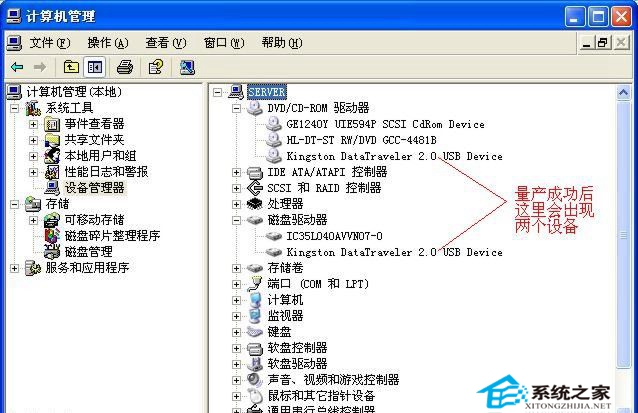
试一下光盘启动。因为主板设置不统一,就不一一说明了。
现在U盘有两部分,如果要从光盘部分启动,选择CD-ROM或者USB-CDROM,如果要从可移动磁盘部分启动,选择USB-ZIP或可移动磁盘(软盘),很奇怪是吗!用这种方法处理的U盘可移动部分是ZIP(大容量软盘)格式,不是HDD格式,简单的说,没有硬盘必备的分区表。而且做成启动盘超简单,复制IO.SYS,MSDOS.SYS,COMMAND.COM三个文件就可以启动了,启动后是A:盘。再配合GRUB,可以打造超强的多系统启动,你自己去琢磨吧。
失败的处理
确认你是否使用了适用于U盘的量产工具。如果是,重新启动电脑。
把U盘插在主板后面的USB端口上,不要使用延长线或前置USB。
用上面的方法重新量产。如果仍然不成功,换一个版本试(要把配置文件拷过去)。
仍然失败,使用模式3,勾选“Preformat”,把U盘恢复成出厂状态。再用21模式重做。我失败了一次,用这种方法修好了。
理论上,使用量产工具不会造成硬件损坏,即使是U盘无法识别都可以用量产工具修复的。前提是,量产工具正确,操作正确。
就像在U盘知识讲解的那篇文章上说的,对于U盘量产这件事来说,就要勇敢地尝试,不要怕失败。确实一开始会觉得U盘量产挺难,但弄清楚各细节和步骤,成功率就大得多了。到时你会很有成就感的。
相关信息
-
-
2023-07-04
为什么金属U盘会漏电? -
2023-07-04
应对U盘无法访问的小技巧 -
2023-07-04
U盘设置高级共享的操作方法
-
-
U盘装机提示Internal Error 36000错误的解决措施
我们在使用U盘装系统时,经常会遇到各种各样的问题,比如各种错误提示。现在系统之家小编向大家讲遇到"Internal Error 36000"的错误提示时的对策,希望能对大家成功装系统有所帮助。...
2023-07-04
-
U盘提示0x8007045D错误怎么解决?
最近小编在使用U盘制作驱动PE时,遇到了些难题。在制作过程中提示U盘写了保护,之后复制文件到U盘,一旦容量超过50M就无法存储,格式化之后再复制文件就出现错误。关于代码错误之前也解决个几例,只要了解其中的意思那么就容易...
2023-07-04
系统教程栏目
栏目热门教程
人气教程排行
站长推荐
热门系统下载
- 213次 1 雨林木风 GHOST WIN7 SP1 X86 极速体验版 V2017.08(32位)
- 175次 2 深度技术 GHOST WIN7 SP1 X64 经典旗舰版 V2015.10(64位)
- 175次 3 Windows 10预览版9841官方64位/32位版
- 152次 4 GHOST WIN10 X86 装机专业版 V2017.04(32位)
- 151次 5 Windows 10 一周年更新1607官方正式版(64位/32位)
- 133次 6 萝卜家园 GHOST XP SP3 极速装机版 V2015.11
- 131次 7 电脑公司 GHOST XP SP3 专业装机版 V2016.10
- 112次 8 风林火山 GHOST WIN7 SP1 X86 经典装机版 V2017.06 (32位)